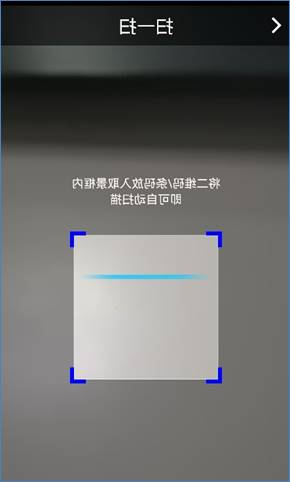操作步骤:
1,进入盘点管理---盘点分组,点击新增。
分组点检仅云端版支持,本地版不支持分组点检,可以直接略过本步骤。
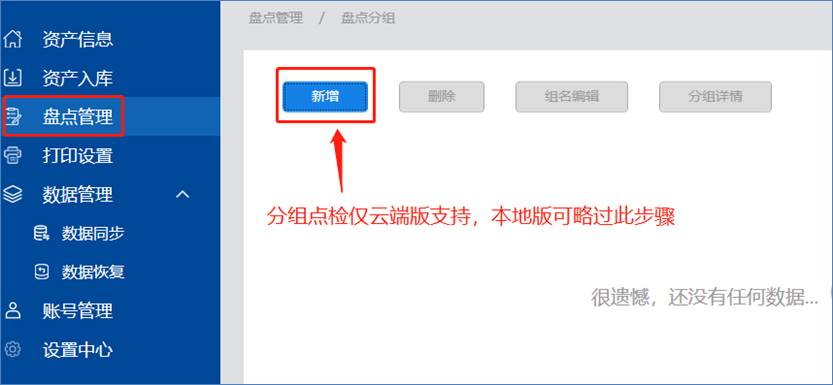
创建分组的各项选项并在分组中加入点检数据。选择完成后,点击最下部的确定按钮。
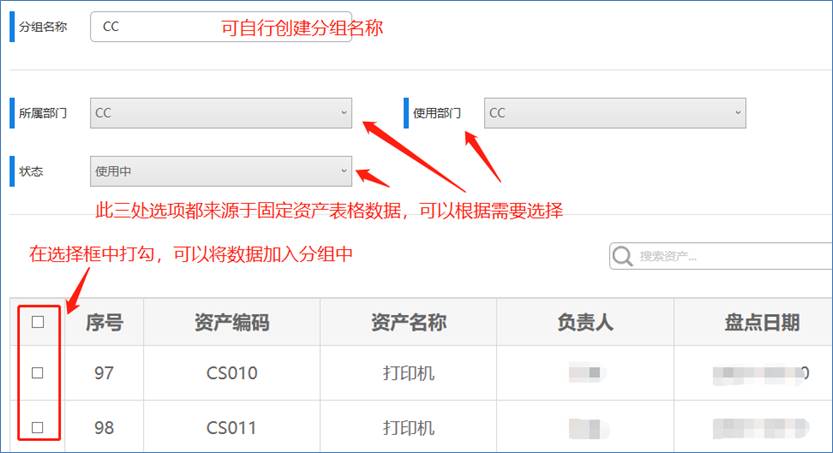
新增完成后,可以看到新的分组情况,也可对其修改。
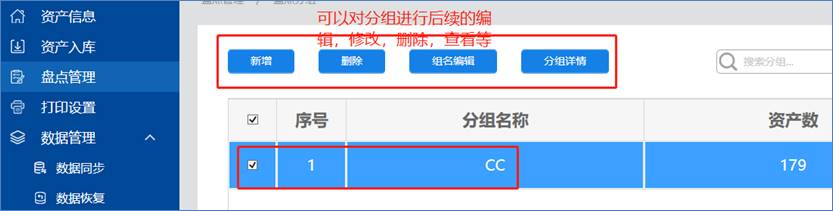
2,在安卓或鸿蒙手机中安装固定资产管理软件的APP,将手机与电脑都连接在同一个局域网内,然后在手机中点击打开固定资产管理软件的APP

在主界面的底部,选择“设置”
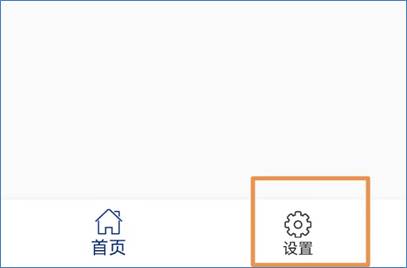
手机中的设置界面会显示连接PC的IP地址和数据同步PC的端口参数。

打开电脑端的固定资产管理软件,在数据管理---数据同步界面中,先填入手机端的各项参数,再选择同步设备,连接正常的情况下,会显示出连接的手机型号代码(不会显示手机品牌及型号名称,比如小米11,华为P30等),选中手机后,再点击选中需要同步的盘点分组,最后点击最下部的立即同步按钮。
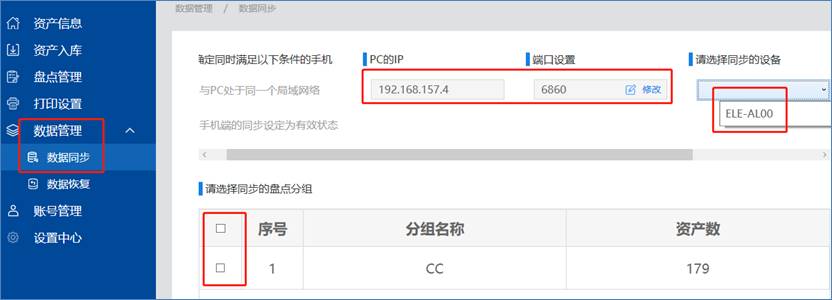
同步成功的话,手机端会有同步成功的信息,点击确定,并点击底部的首页按钮,返回首页界面。
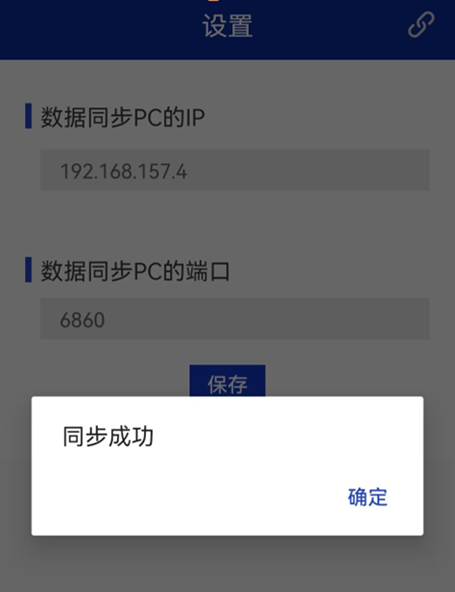
此时手机的首页界面中就会有刚才同步的分组。
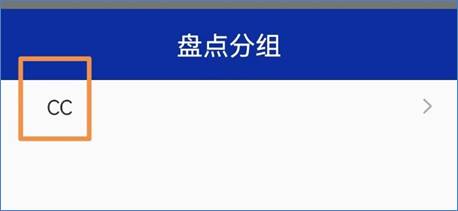
3,点击分组,就会显示该分组中的数据信息。每个数据都可点击查看详细情况。
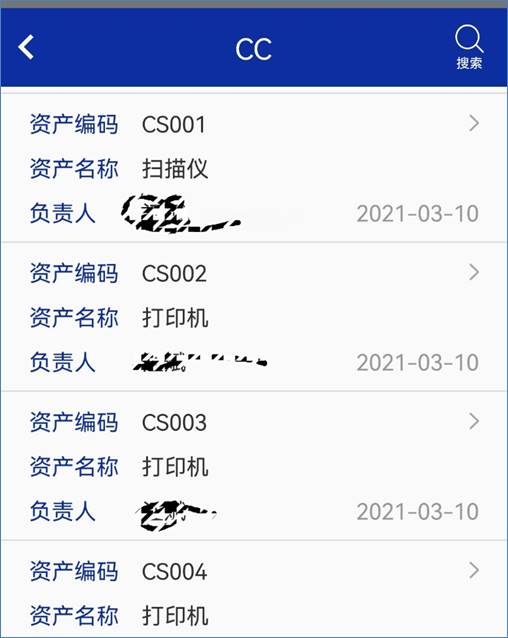
点击底部的点检按钮,即可进入点检界面。
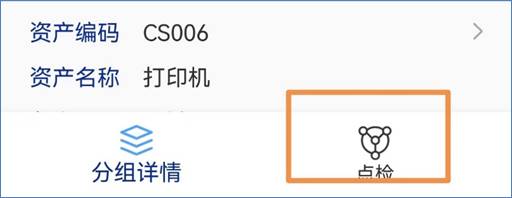

可以选择手动点检。
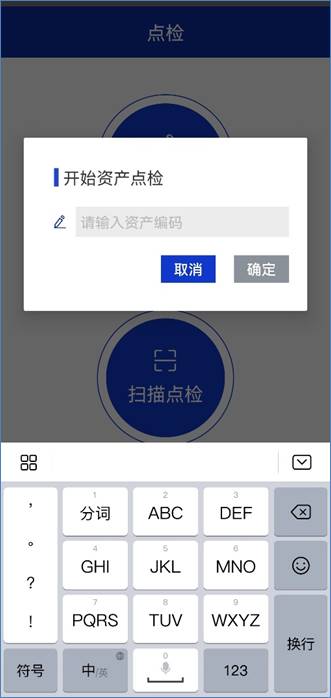
也可以先择扫描点检。